Windows 10 Nepřijatelný klíč zabezpečení sítě. Zkus to znovu
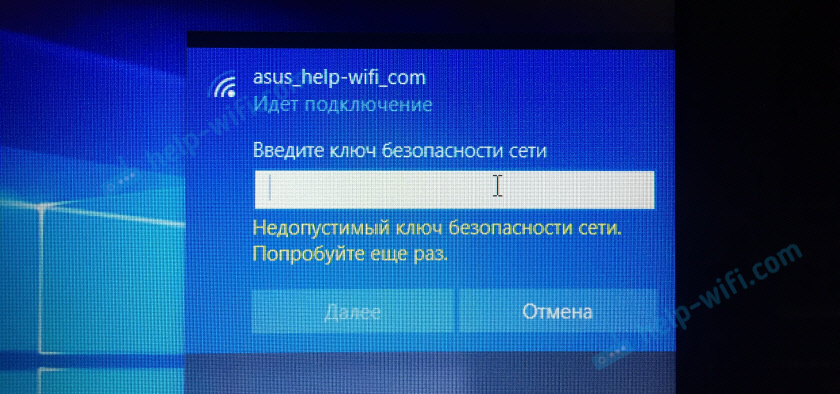
- 1160
- 53
- Ctirad Kužel
Windows 10: Nepřijatelný klíč zabezpečení sítě. Zkus to znovu
Rozhodl jsem se mluvit o řešení jednoho malého problému, na který se narazil na sebe. Nainstaloval jsem Windows 10 na notebooku Asus. Všechno bylo nainstalováno dobře, systém načten a já jsem se rozhodl jej připojit k mé síti Wi-Fi. Chcete -li dát potřebné programy, nakonfigurovat vše a T. D.
Otevřete seznam dostupných sítí, vyberte svou síť Wi-Fi, zadejte heslo a získám chybu „Nepřijatelný klíč zabezpečení sítě. Zkus to znovu". Nerozuměl. Znovu zadám heslo z Wi-Fi, stisknu „Další“ a znovu tuto chybu se žlutým textem, říkají nepřijatelný bezpečnostní klíč.
Zkontroloval jsem rozložení klávesnice. Stojí za „angličtinu“. Zkontroloval, zda se zapnují zámek Caps. Vypnutý. Znovu uvádím heslo a chybu. Pořídil jsem fotografii:
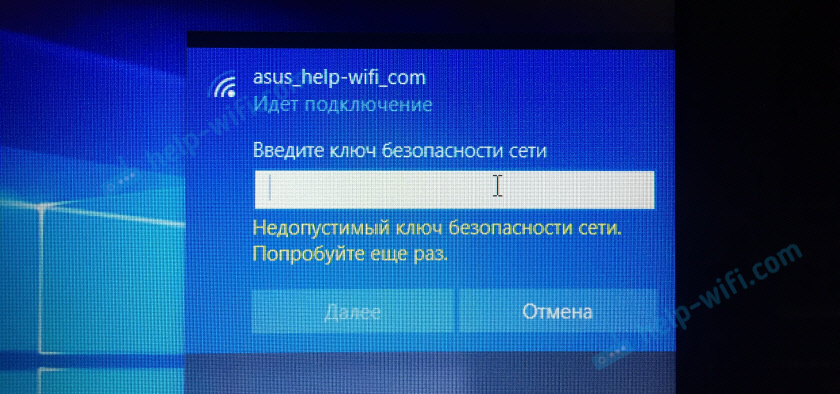
Ale vím, že heslo správně uvádím. Je pro mě jednoduchý. 8 číslic a jedno písmeno. Téměř každý den to představuji. A zde Windows 10 odmítá přijmout heslo ze sítě Wi-Fi. Heslo se nehodí, i když jsem si jistý, že to říkám správně.
Pokud heslo Wi-Fi není v systému Windows 10 vhodné
Já, bez přemýšlení po dlouhou dobu, otevřete notebook (najdete jej prostřednictvím vyhledávání) a předepisujte v něm heslo z mé sítě Wi-Fi. Poté zkopíruji heslo z notebooku do řádku zadávání hesla při připojení k bezdrátové síti.
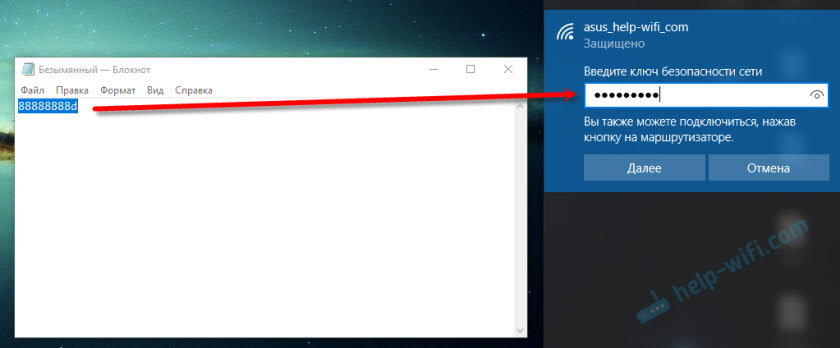
A všechno spojené. Více nápisu „Nepřijatelný klíč zabezpečení sítě. Zkuste to znovu, “neviděl jsem! Tady je takové řešení.
Pokud vám popsaná metoda nepomohla, pak s největší pravděpodobností označíte nesprávné heslo. Zkontrolujte rozložení klávesnice a znovu zamkněte caps. Heslo na jiném počítači nebo v nastavení routeru můžete vidět podle pokynů: Jak zjistit heslo z Wi-Fi.Můžete se také pokusit znovu načíst svůj notebook. Zkontrolujte, zda se připojí k jiné síti Wi-Fi.
Pokud se vám tento problém podařilo vyřešit jiným způsobem nebo máte užitečné informace o tomto tématu, pak je sdílejte v komentářích. Já a návštěvníci nápomocní.Com vám bude velmi vděčný! 🙂
- « TV předpona Xiaomi Mi Box 3 přes Wi-Fi router zyxel Keenetic Viva pracuje s velkými zpožděními
- Zvláštní práce Wi-Fi Repeater »

